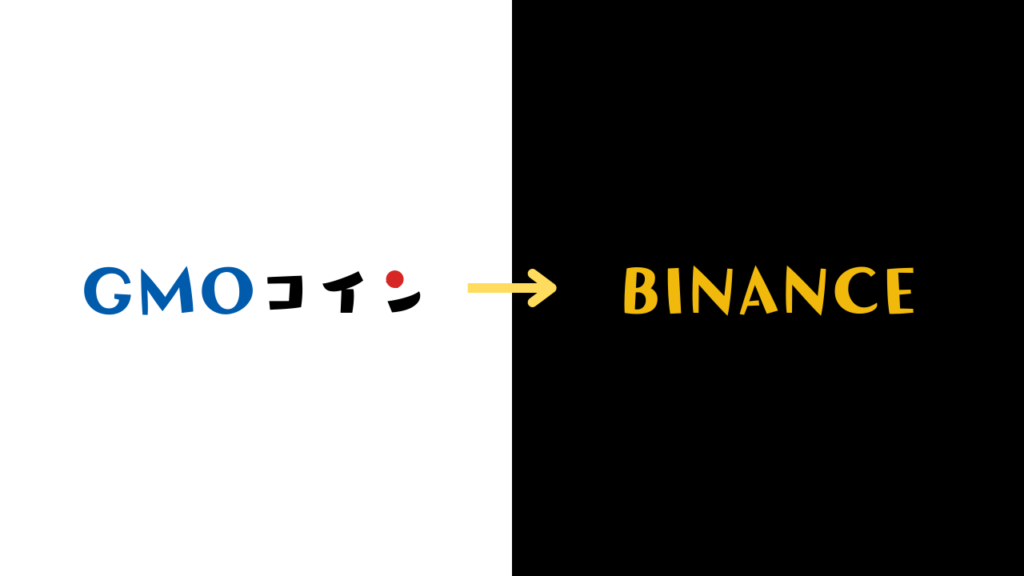【記事内に広告が含まれる場合があります】
GMOコインからBinanceに送金する方法をまとめていきます。
今回はXRP(リップル)を例に解説していきますが、他の通貨でも流れは同じです。
まずはGMOコインにログインしましょう。
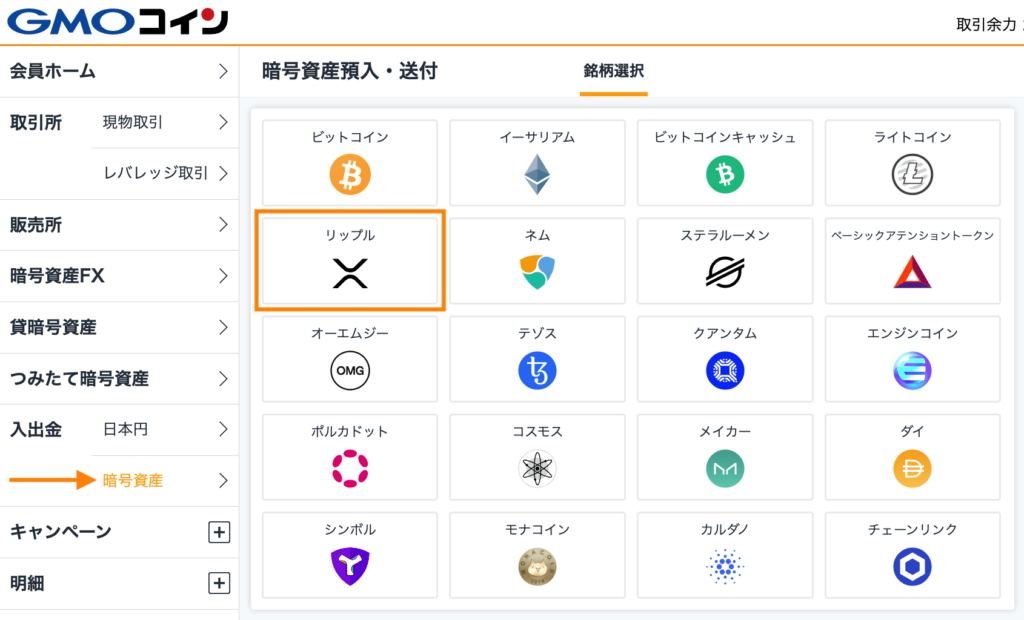
ログインできたら、左にあるメニュー「入出金」→「暗号資産」を押して「リップル」を選択してください。
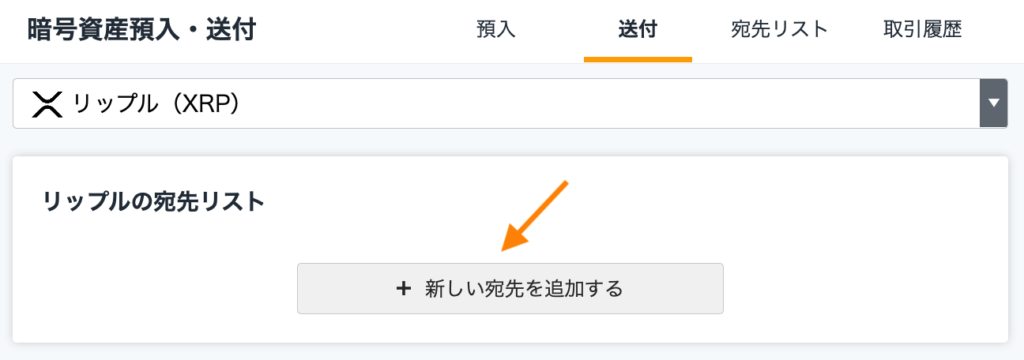
「送付」に進んで、宛先を追加していきましょう。
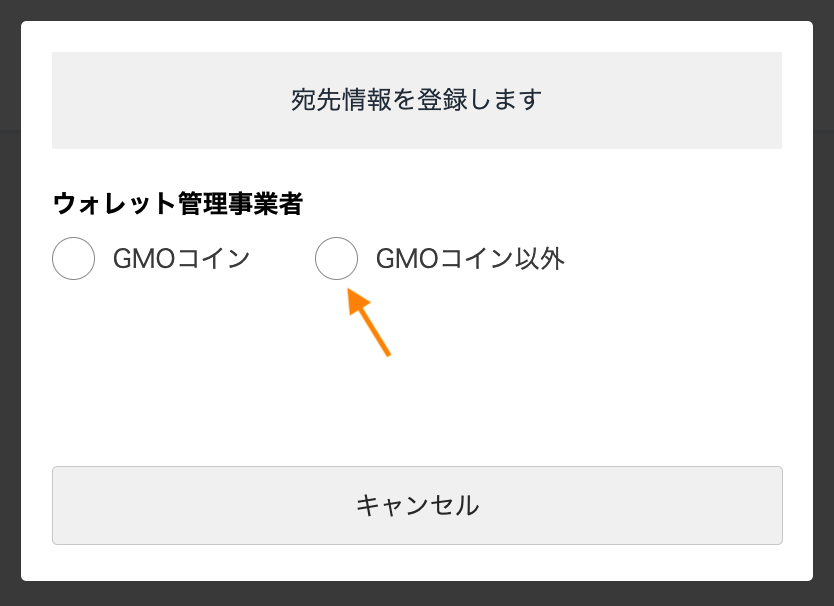
こんなポップアップが出てくるので、画像の矢印通りに選んでいってください。
まずはウォレット管理事業者を「GMOコイン以外」にします。
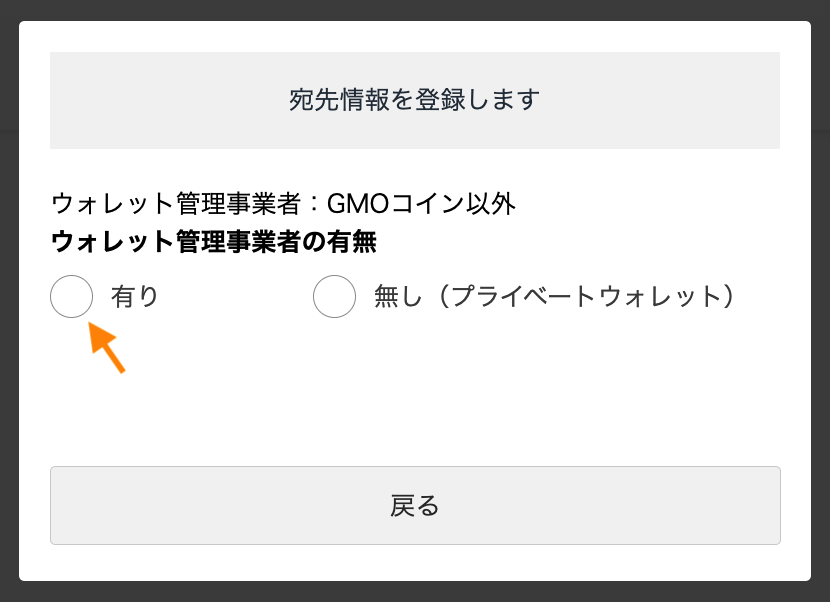
ウォレット管理事業者の有無を「有り」にして
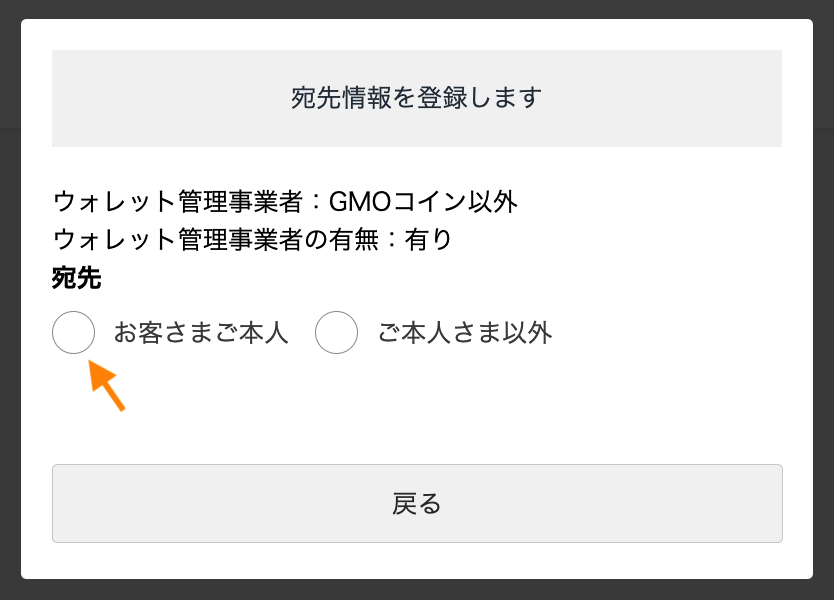
宛先を「お客さまご本人」にしましょう。
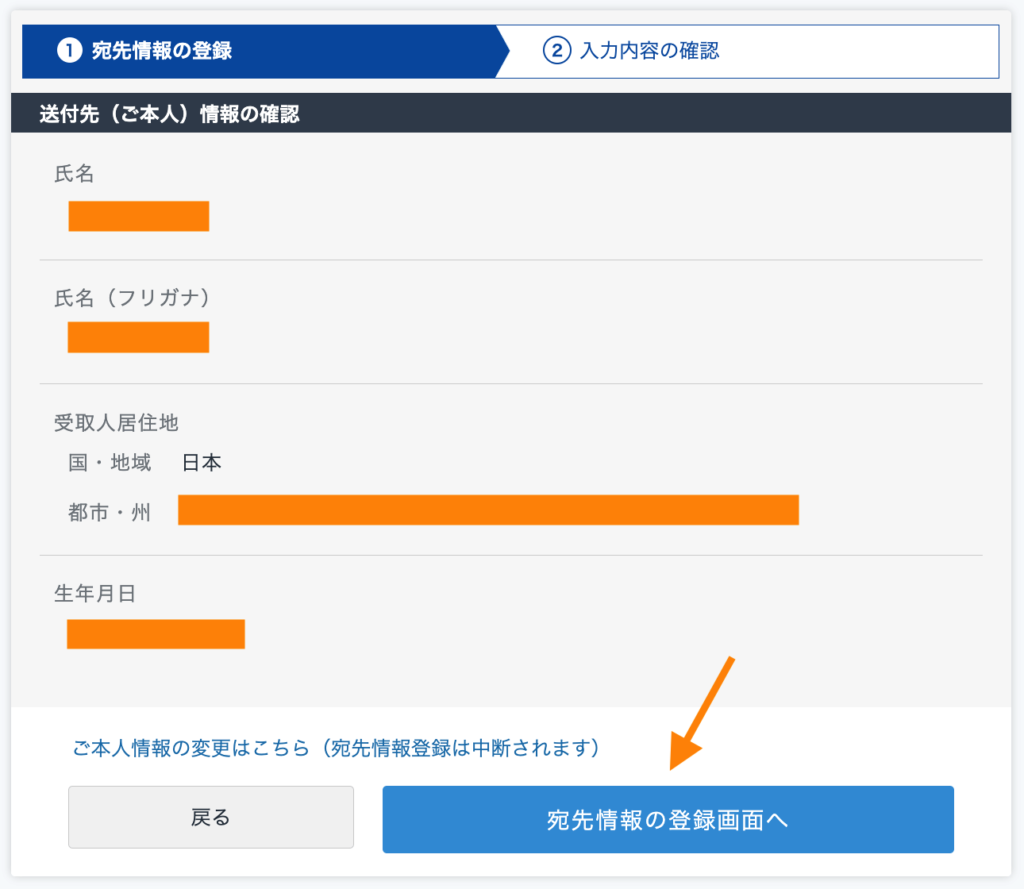
送付先(ご本人)情報の確認画面が出てくるので、合ってるか確認して「宛先情報の登録画面へ」を押してください。
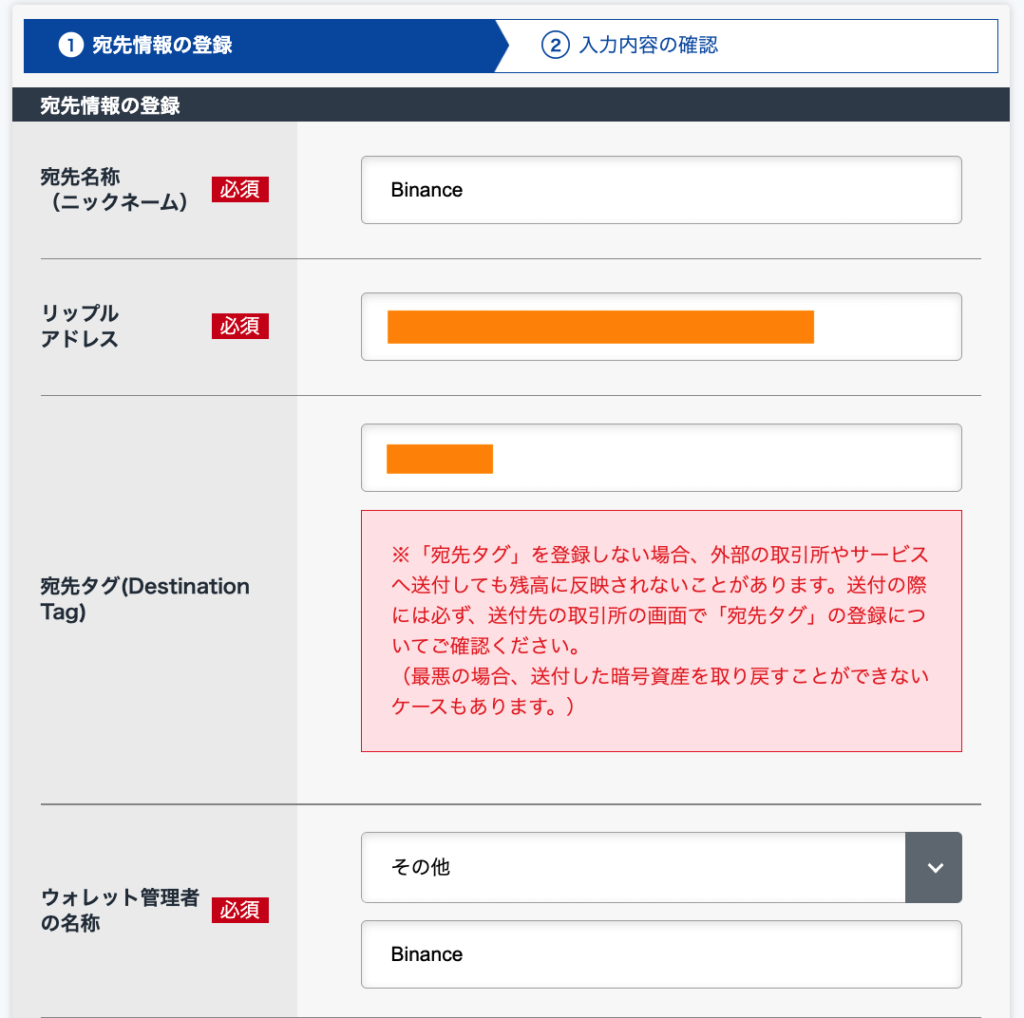
宛先情報の入力画面になるので、それぞれ入力していきましょう。
- 宛先名称:Binance(などわかれば何でもOK)
- リップルアドレス:Binanceのリップルアドレス
- 宛先タグ:BinanceのリップルMEMO
- ウォレットの管理事業者:その他・Binance
Binanceのリップルアドレスの確認方法は以下を参考にしてみてください。
Binanceでリップルのアドレスを確認する方法はこちらです↓
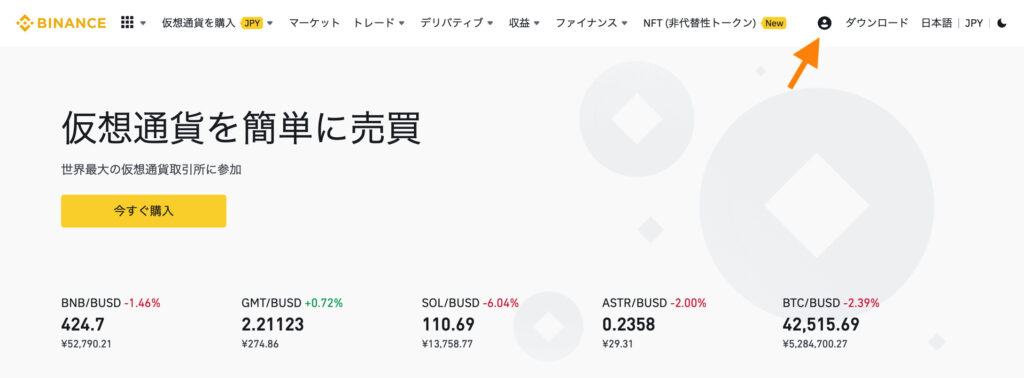
Binanceにログインして、右上にある人のマークを押すと
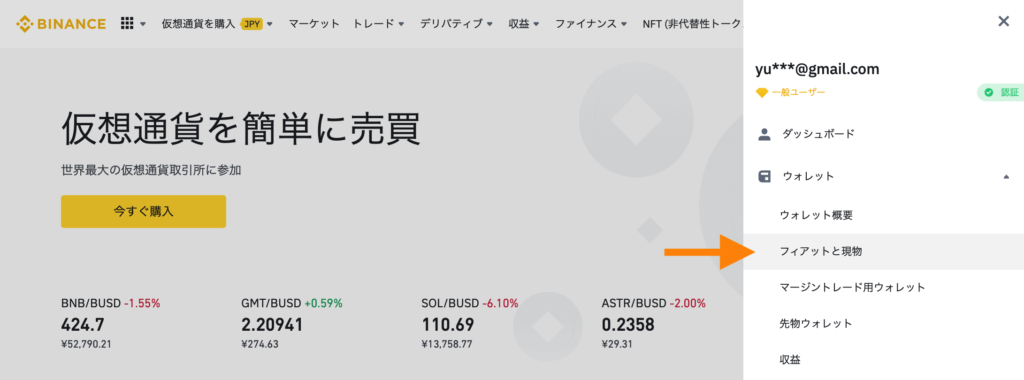
メニューが出てくるので「フィアットと現物」に進みましょう。
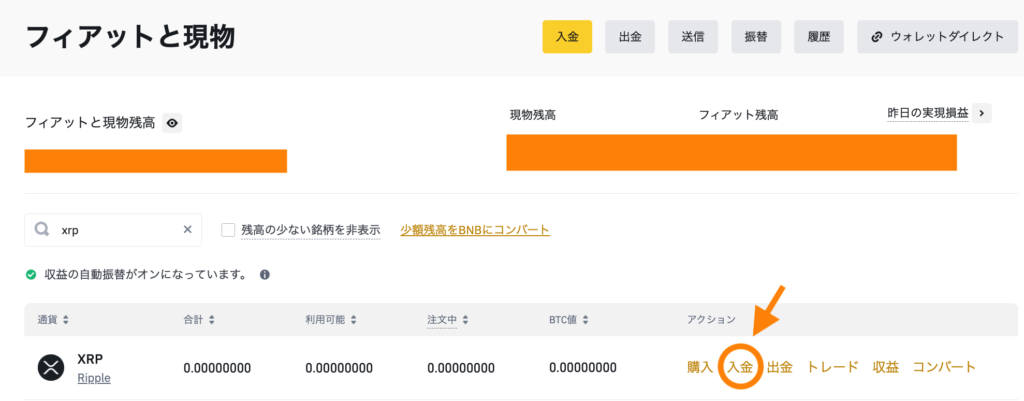
XRP(リップル)を検索して、「入金」リンクに進んでください。
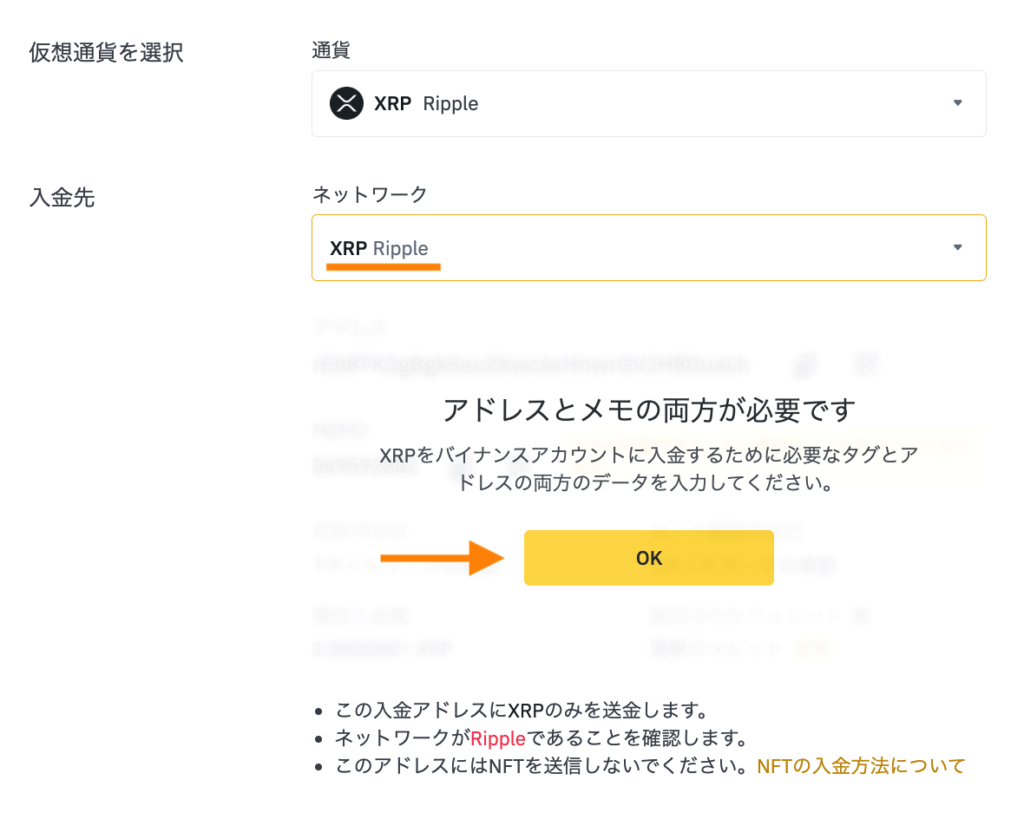
入金先のネットワークを「XRP Ripple」にして、OKボタンを押すと

アドレスとMEMOが表示されます。
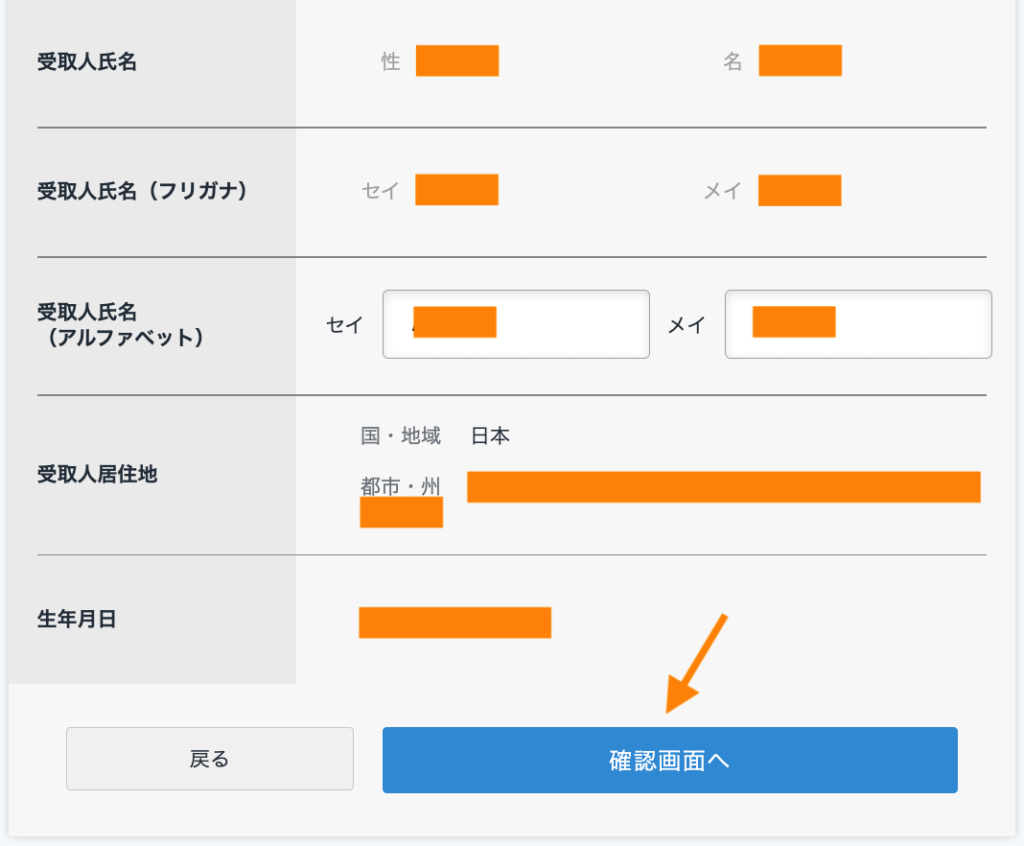
その他、受取人の情報を確認・入力して「確認画面へ」進みましょう。
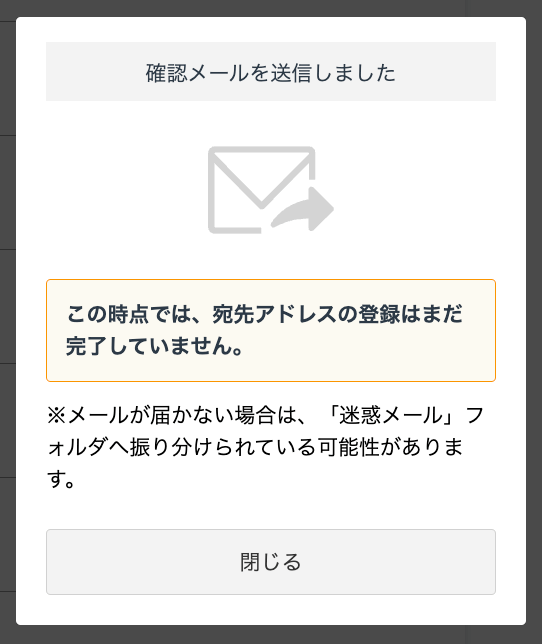
このポップアップが出てくるので、メールを確認しに行ってください。
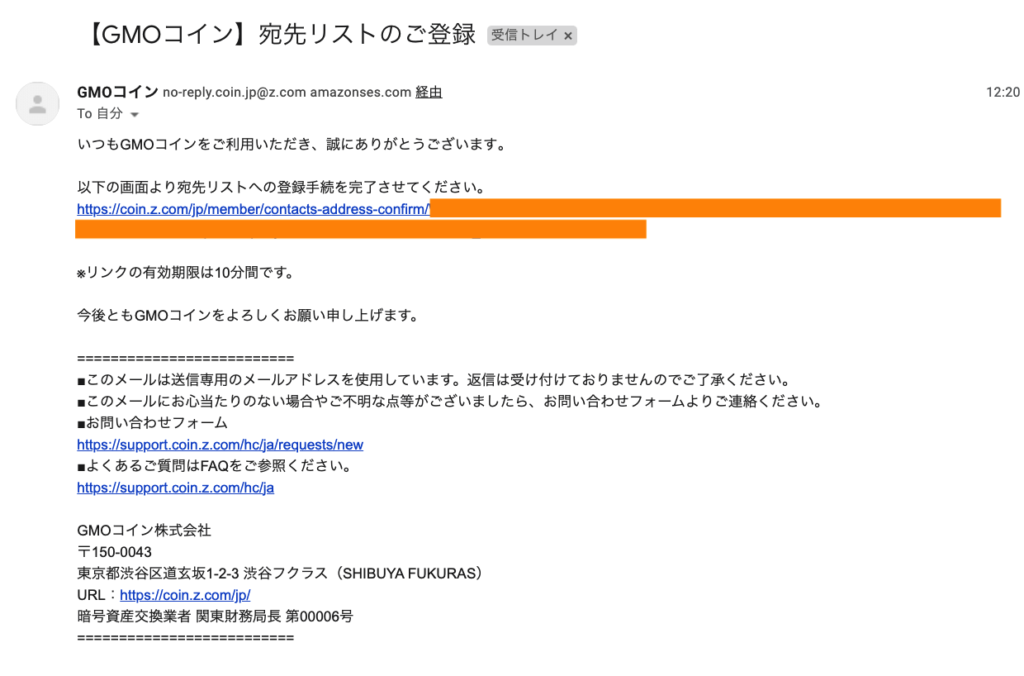
こんなメールが届くので、載っているリンクを押すと
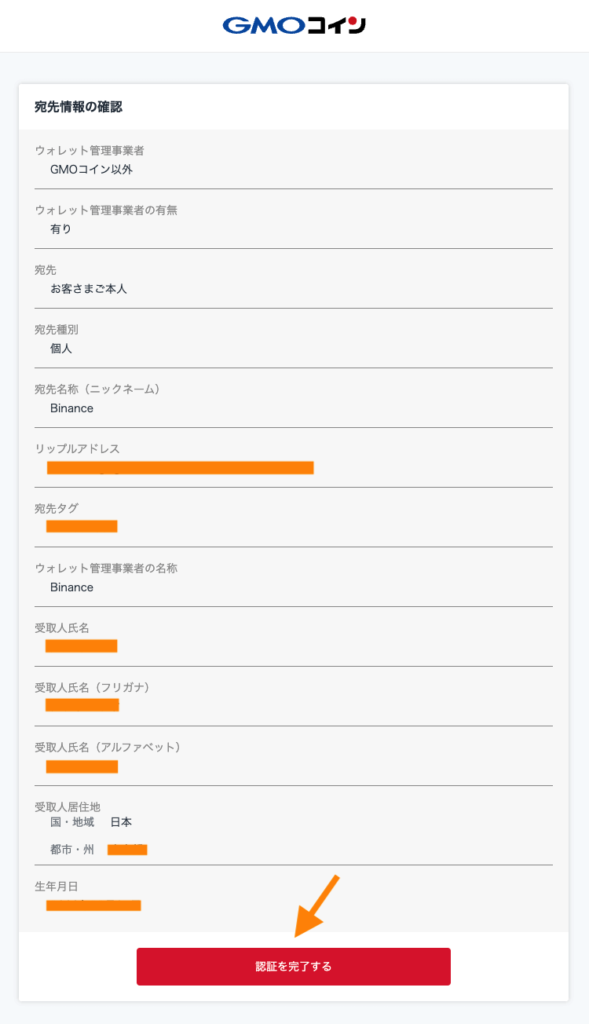
宛先情報の確認画面に進みます。
内容が大丈夫そうなら「認証を完了する」を押していきましょう。
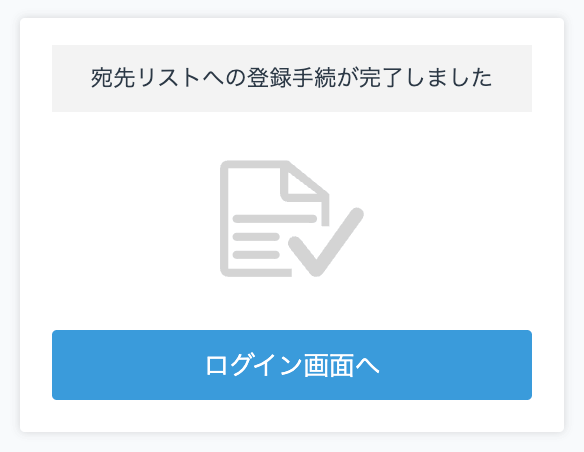
登録手続きが完了するので、ログインをしていってください。
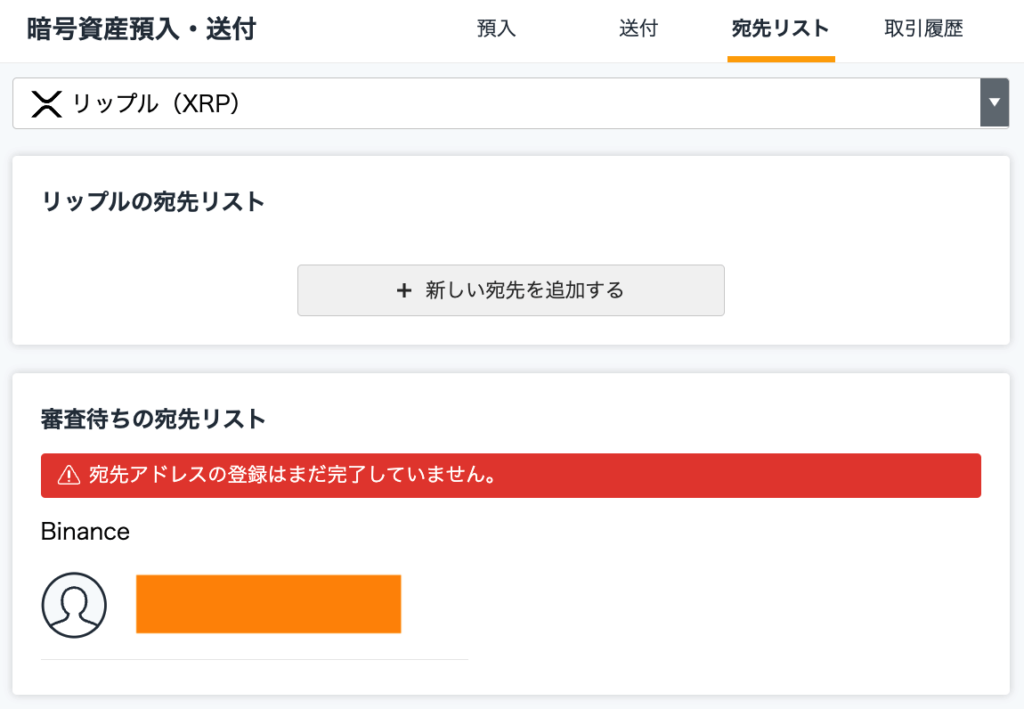
登録手続きをしてすぐだと、審査待ちになっていることがありますが、少し待つと承認されて宛先が登録されるので、気長に待ってみましょう。
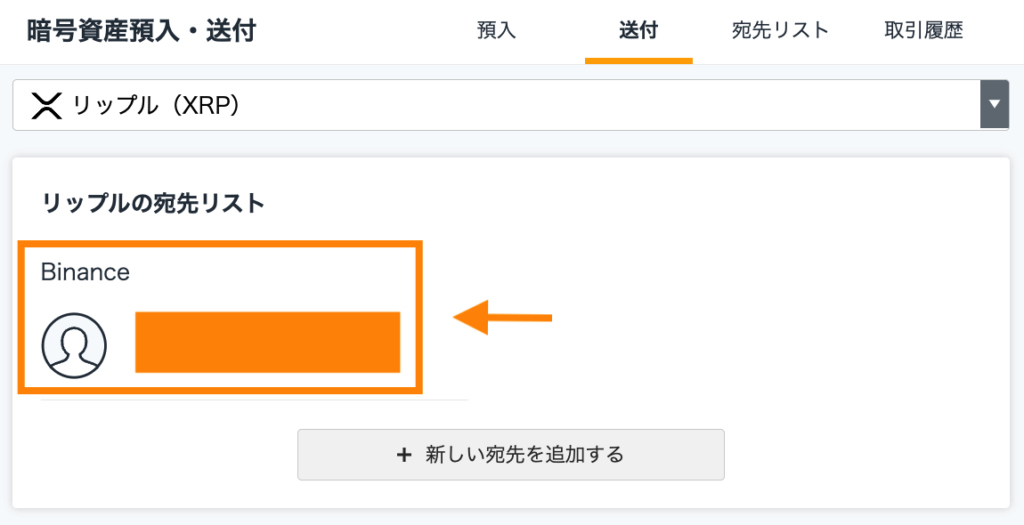
宛先が登録できたら、リップルの送付画面に進んで、登録したBinanceのアドレスを選んでいきましょう。
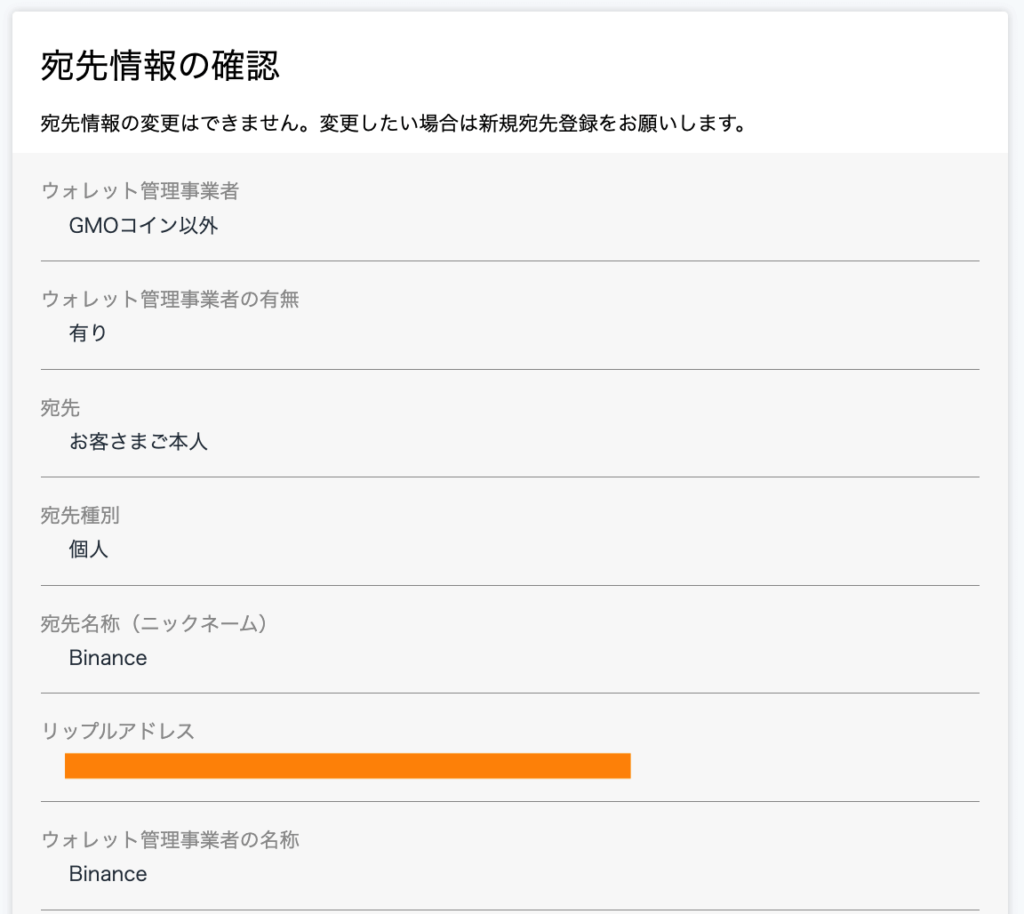
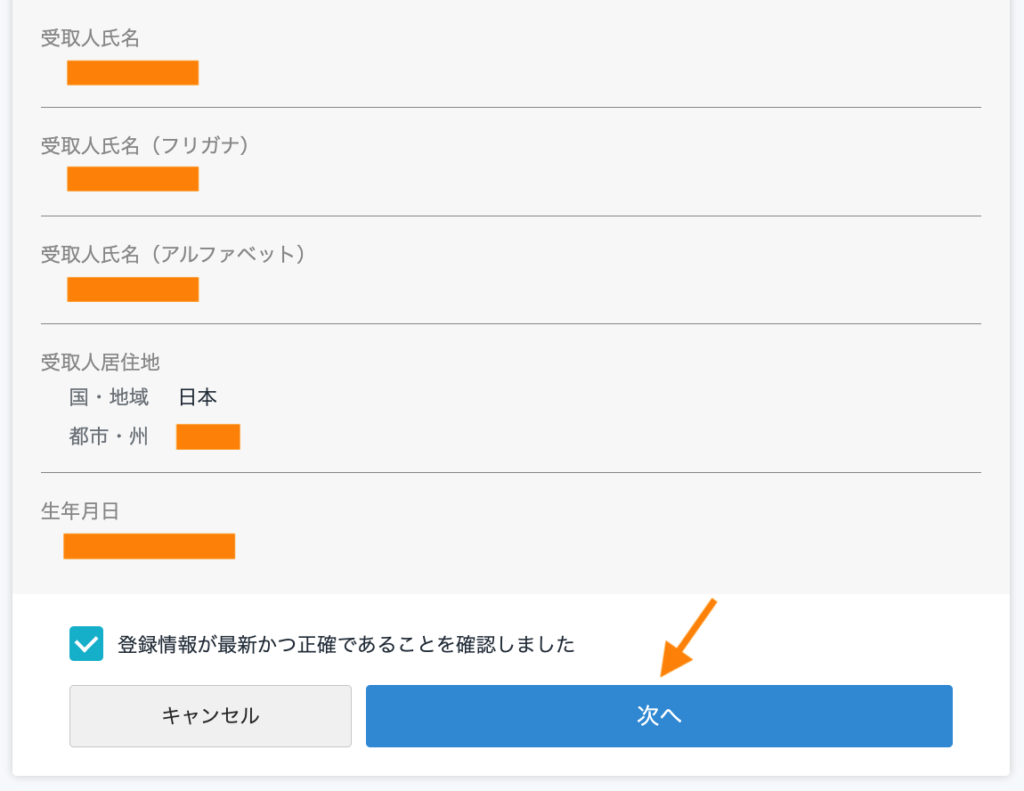
宛先の確認画面になるので、確認して「次へ」進んでください。
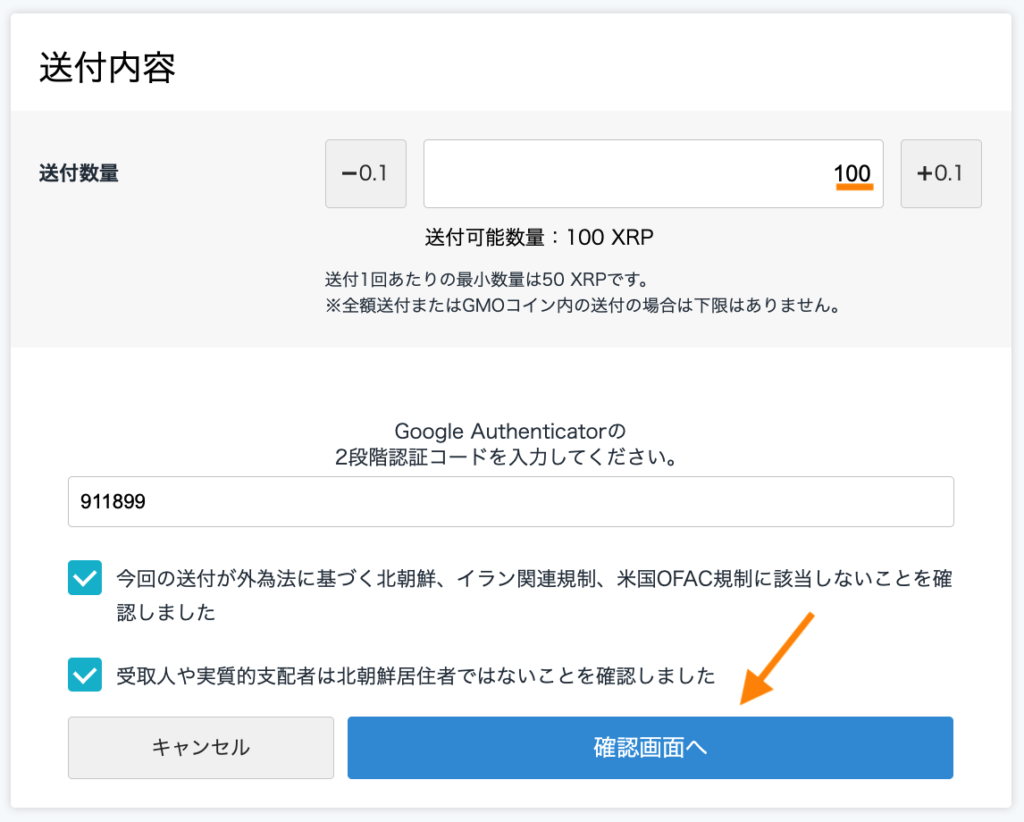
送付内容の画面に進んだら、送りたいリップルの数量を入力して、2段階認証コードを入力して「確認画面へ」進みましょう。
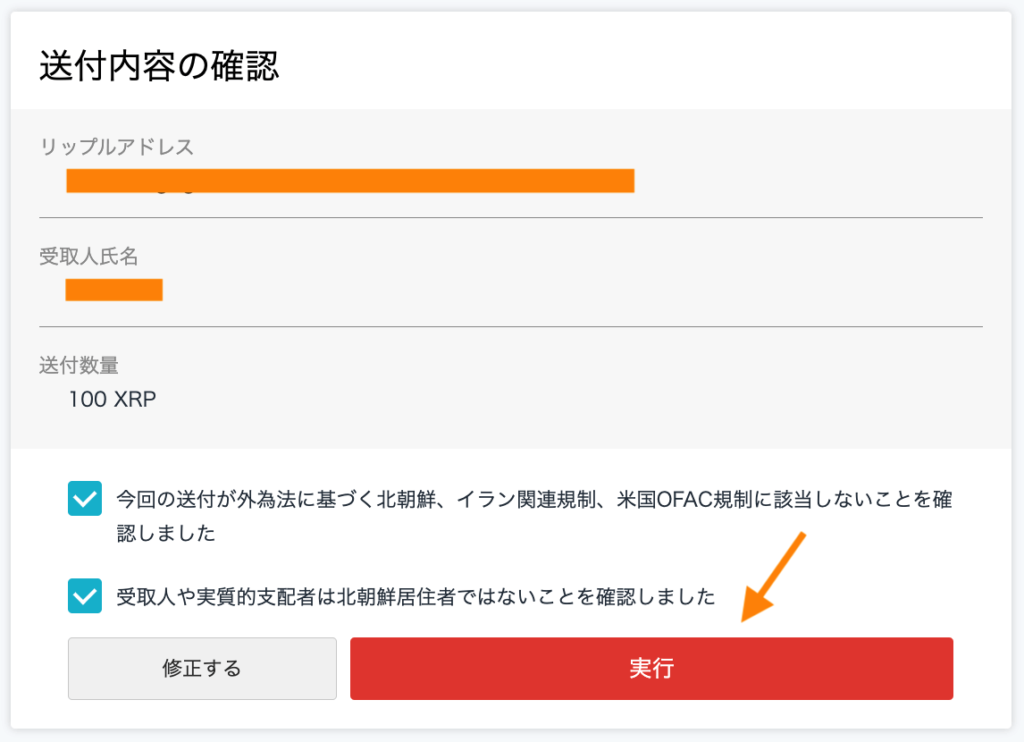
送付内容を確認して「実行」を押すと
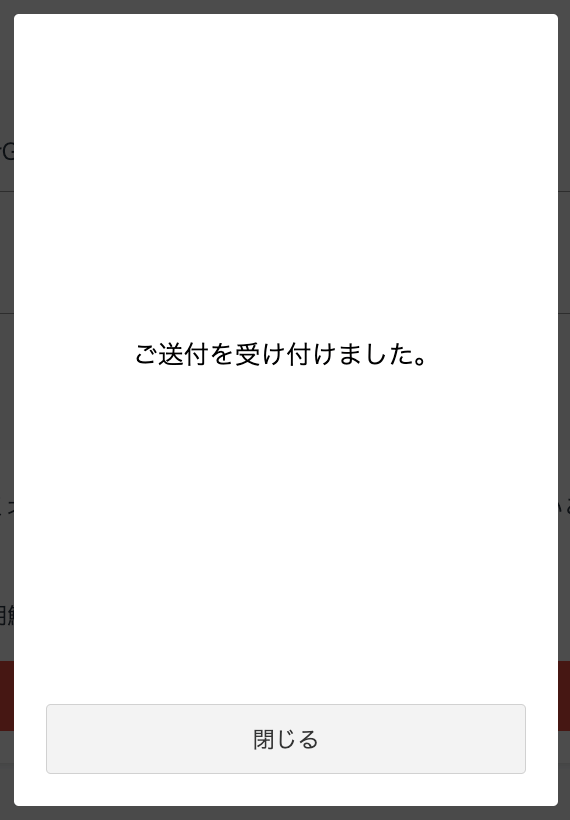
送付手続きが完了します。
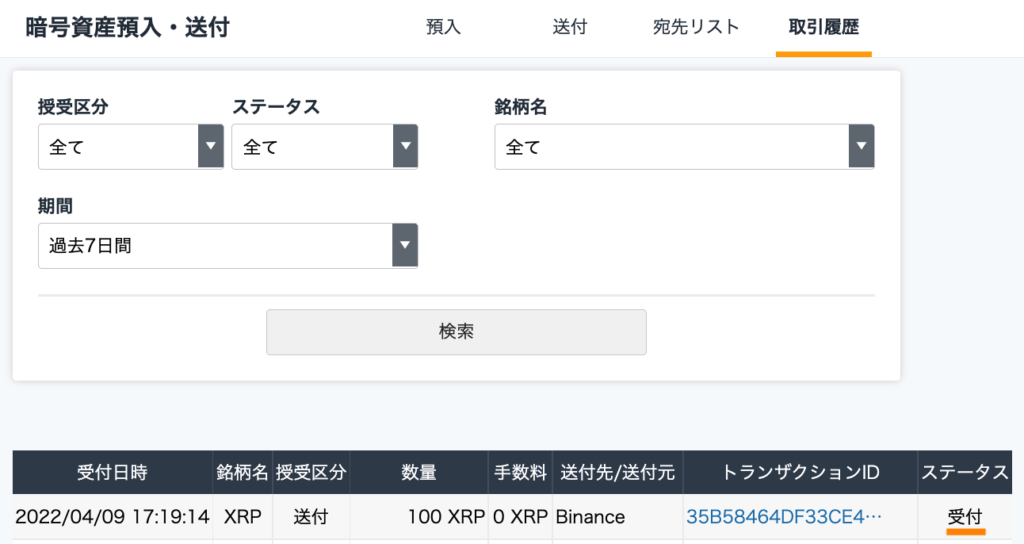
GMOコインの取引履歴のステータスが「受付」から
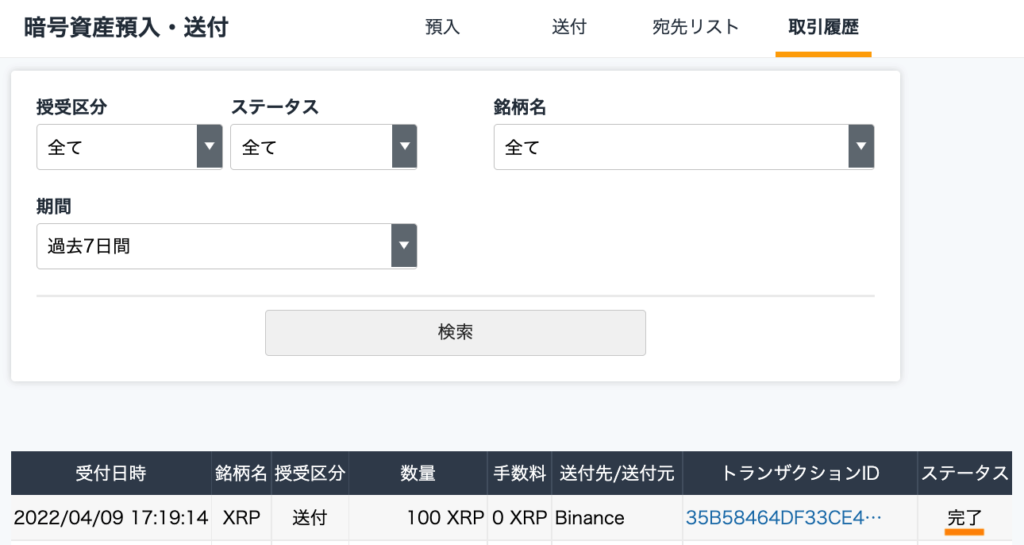
「完了」になると、送金が完了します。

Binanceのほうでも入金状況が「Completed」になっていれば、Binanceにリップルが入金されています。
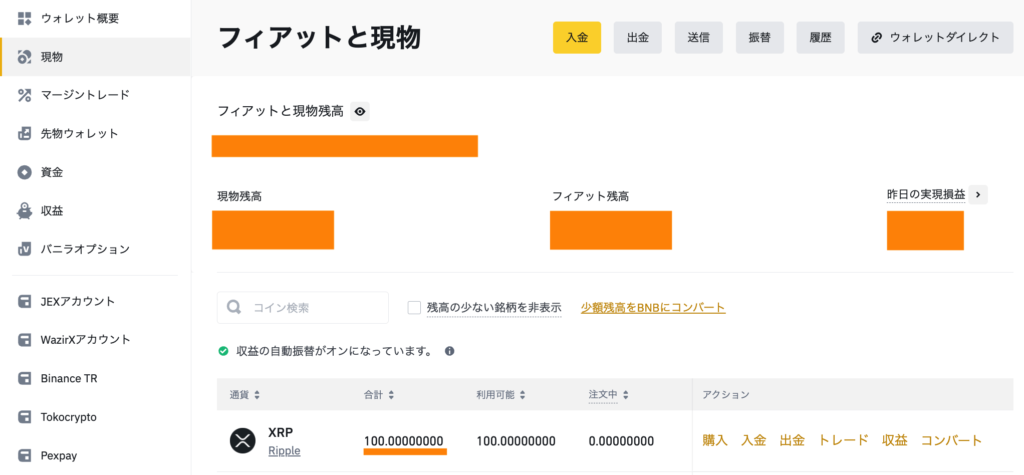
「フィアットと現物」のページで、XRPの部分見ると、こんな感じで送金したXRPが反映されています。

GMOコインからBinanceに仮想通貨(XRP)を送る手順はこれでおわりです。
おつかれさまでした!